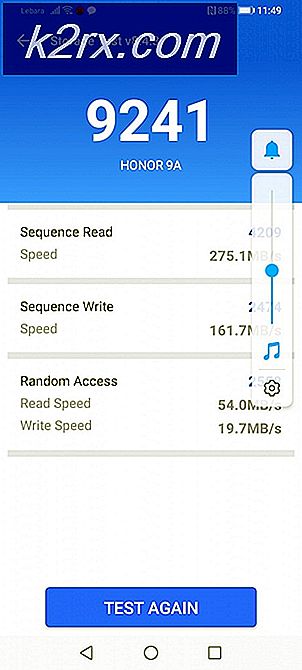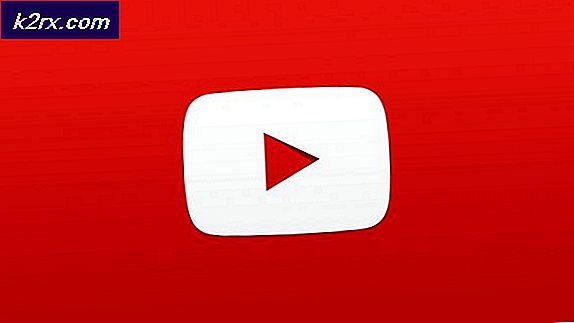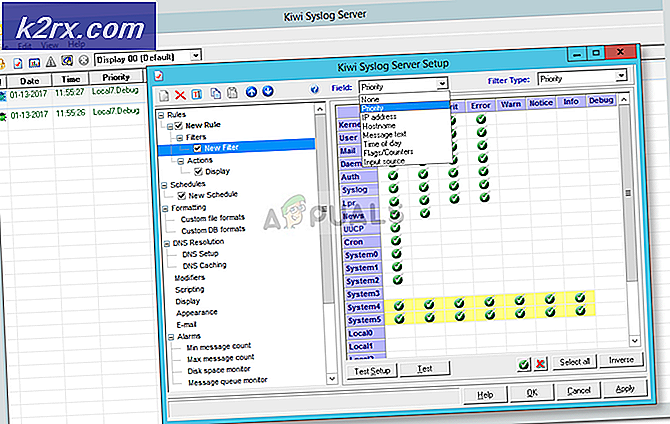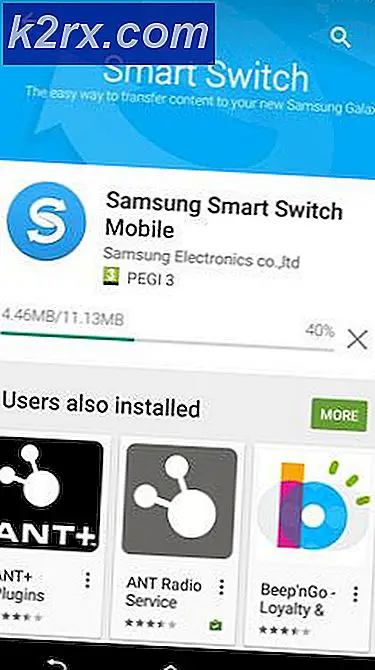Oplossing: DCIMAN32.DLL is ontbrekend of beschadigd
Hoewel Windows probeert een naadloze taak te installeren of te upgraden, kan onvoorzien nog steeds gebeuren. Een ontbrekend of beschadigd .dll-bestand in Windows (7/8/10) is zo'n probleem. Hoewel veel mensen geconfronteerd worden tijdens een upgrade of installatie, kan dit ook op andere momenten gebeuren. Soms kan het installeren of verwijderen van stuurprogramma's of apps dit foutbericht veroorzaken en soms kan het gebeuren zonder een duidelijke reden. .dll-bestanden zijn systeembestanden. Ze lijken erg op exe (uitvoerbare) bestanden. Ze kunnen echter niet rechtstreeks door de gebruiker worden uitgevoerd. In plaats daarvan gebruiken verschillende systeemtoepassingen deze bestanden om verschillende functies uit te voeren.
De volgende zijn enkele veel voorkomende berichten die verband houden met de ontbrekende dciman32.dll-fout.
Kan het bestand dciman32.dll niet vinden
Het bestand dciman32.dll ontbreekt.
Deze toepassing kan niet worden gestart omdat dciman32.dll niet is gevonden
dciman32.dll is een systeembestand gerelateerd aan Display Control Interface (DCI) . Windows gebruikt het om de weergaveprestaties te verbeteren tijdens directe videogeheugentoegang. Dit bestand is verantwoordelijk voor een vlotte weergave en speelt een cruciale rol in grafisch intensieve programma's zoals games, CAD-applicaties (Computer Aided Design) en grafische bewerkingssoftware.
PRO TIP: Als het probleem zich voordoet met uw computer of een laptop / notebook, kunt u proberen de Reimage Plus-software te gebruiken die de opslagplaatsen kan scannen en corrupte en ontbrekende bestanden kan vervangen. Dit werkt in de meeste gevallen, waar het probleem is ontstaan door een systeembeschadiging. U kunt Reimage Plus downloaden door hier te klikkenGelukkig heeft Windows een cachekopie van de systeembestanden in de map op % WinDir% \ System32 \ dllcache . Bovendien heeft Windows een hulpprogramma dat alle systeembestanden controleert en de beschadigde of ontbrekende systeembestanden repareert of vervangt met de kopie in de cache.
Voer de volgende stappen uit om dciman32.dll (of een ander systeembestand voor die kwestie) te repareren met behulp van de systeembestandscontrole (SFC) .
Houd de Windows-toets ingedrukt en druk op X. Kies Command Prompt (Admin) als u Windows 8 of 10 gebruikt . Als u Windows Vista of 7 gebruikt, klikt u op Start -> voert u cmd in, klikt u met de rechtermuisknop op cmd en kiest u Als administrator uitvoeren.
Typ het volgende in de opdrachtprompt en druk op Enter .
sfc / scannow
Met deze opdracht weet het SFC-hulpprogramma alle systeembestanden op integriteit te controleren. Als de SFC-tool een probleem vindt, worden systeembestanden hersteld. Als SFC de bestanden niet kan herstellen, gebruikt u het hulpprogramma Deployment Imaging and Servicing Management (DISM) . Als u dit niet begrijpt, gaat u gewoon verder met de onderstaande aanwijzingen.
Typ de volgende opdracht in het opdrachtpromptvenster.
dism / online / cleanup-image / restorehealth
Typ dan
sfc / scannow
Druk op Enter om systeembestanden te scannen en te herstellen met behulp van de online afbeeldingsbron.
PRO TIP: Als het probleem zich voordoet met uw computer of een laptop / notebook, kunt u proberen de Reimage Plus-software te gebruiken die de opslagplaatsen kan scannen en corrupte en ontbrekende bestanden kan vervangen. Dit werkt in de meeste gevallen, waar het probleem is ontstaan door een systeembeschadiging. U kunt Reimage Plus downloaden door hier te klikken